中柏ezbook用u盘装系统在win10下安装win8教程
来源:https://www.uweishi.com/ 时间:2016-11-17 16:54:29 责任编辑:admin
有很多朋友新买的电脑都是自带win10系统,但是现在的win10系统还不够完善,所以想再安装一个系统,那么一台电脑要怎么安装两个系统呢?下面我们就用中柏ezbook2笔记本作为例子,教大家用u盘装系统在win10下安装win8系统怎么安装,还不懂的朋友一起来看看吧。
准备工作:
①.首先到u启动官方网站下载新版本的u盘启动盘制作工具并且成功制作一个u盘启动盘。
②.然后到网上下载win8镜像文件并且存放到u盘中。
③.中柏笔记本开机启动快捷键是del,所以快速连续按del设置开机u盘启动。
操作过程:
1、开机u启动之后进入u启动主菜单界面,选择菜单中的“【02】u启动win8pe标准版(新机器)”按回车键进入,如图:
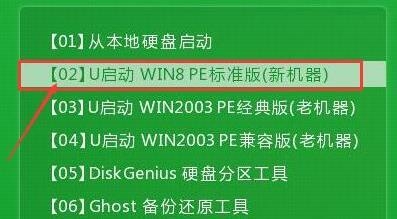
2、进入了pe系统之后会自动弹出u启动pe装机工具,选择windows8镜像文件安装到d盘中,点击确定,如图:
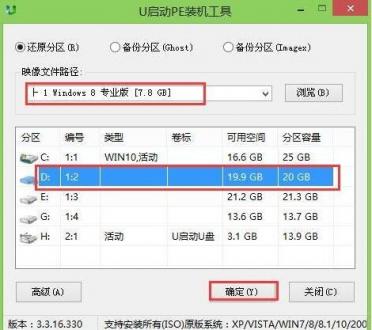
3、在程序执行还原操作的窗口中我们可以开到要还原分区是d分区,确认之后在下面复选框中把“完成后重启”的勾选去掉,直接点击确定即可,如图:
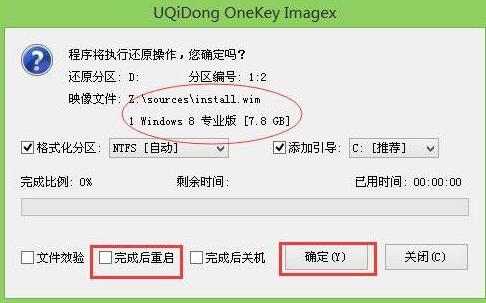
4、在开始菜单中找到ntboot引导修复工具并且打开这个工具,打开修复系统引导工具之后点击【1.自动修复】进行系统修复,如图:
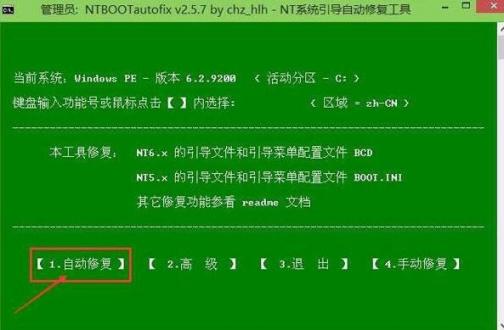
5、引导修复完成之后重启电脑,在显示的界面当中点击windows8系统选项,进入win8的安装知道安装结束即可,如图:
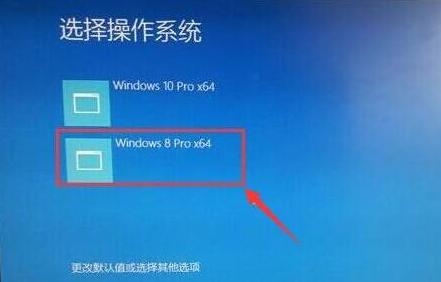
中柏ezbook2笔记本用u盘装系统在win10下安装win8双系统的操作方法就详细为大家介绍到这里了,如果不懂安装双系统的朋友可以按照上述方法来进行安装,感兴趣的可以试试哦。